Незважаючи на те, що Mac є одним із найпотужніших пристроїв, він не позбавлений лазівок, зокрема проблем із зберіганням. Його крихітний жорсткий диск швидко заповнюється фотографіями, електронними листами, файлами, відео та багато іншого. На щастя, існує безліч простих способів, які можна зробити без зусиль очистіть системне сховище на вашому пристрої Mac.
Якщо ваш пристрій Mac часто показує ознаки сповільнення. нестабільна продуктивність і недостатньо місця на жорсткому диску, то настав час для налаштування. Це включатиме видалення великих файлів, видалення вкладень електронної пошти, видалення дублікатів файлів, очищення тимчасових файлів, кошика для сміття та багато іншого.
У цьому блозі ми дізнаємося про важливі способи як очистити системне сховище на пристрої Mac для оптимальної та безперебійної роботи.
Чи потребує ваш Mac очищення?
З часом ваш пристрій стане повільним і не реагуватиме. Ось кілька моментів, які допоможуть вам визначити вимоги до налаштування.
- Перезавантаження вашого пристрою займе багато років.
- Він може часто виходити з ладу просто так.
- Він може працювати повільніше і не реагувати.
- Його обчислювальна потужність може погіршитися.
Якщо у вас виникла будь-яка із вищезгаданих проблем, тоді ваша система потребує очищення, давайте подивимося, як ви можете очистити системне сховище на Mac для плавної та потужної роботи.
Важливі поради та підказки щодо очищення системної пам’яті на Mac
Якщо ви стикаєтеся з повідомленнями про помилку, наприклад «Ваш диск майже заповнений», зверніться до наших корисних порад і підказок і дізнайтеся як зменшити системне сховище на Mac. Ви можете використовувати як ручні, так і автоматизовані методи, щоб ефективно та ефективно звільнити дисковий простір на вашому пристрої Mac.
1. Видалити дублікати фотографій
Повторювані фотографії можуть засмітити ваш пристрій, що робить його повільним і млявим. З часом на вашому пристрої накопичується безліч файлів, фотографій і відео, навіть якщо ви цього не підозрюєте.
Ви думаєте вибирати кожну фотографію та видаляти її одну за одною? Що ж, це буде дуже виснажливий і тривалий процес. Виберіть спеціальний інструмент пошуку дублікатів фотографій, наприклад Близнюки 2 безперешкодно видаліть усі ваші копії файлів і фотографій і повернути необхідний простір пам'яті.
2. Випорожніть сміттєві баки
Це один з найпростіших і найпростіших способів очистити пристрій Mac. Регулярне очищення папки для сміття допоможе вам повернути втрачене місце на жорсткому диску. Фахівці рекомендують очищати сміттєвий контейнер хоча б раз на тиждень.
Якщо ви використовуєте останню версію macOS, ви також можете встановити для неї автоматичний режим. Активація цієї функції призведе до очищення кошика кожні 30 днів. Для цього виконайте наведені нижче прості кроки.
- У рядку меню виберіть «логотип Apple».
- Натисніть кнопку «Про Mac», а потім виберіть «Сховище».
- Тепер виберіть «Керувати», а потім увімкніть параметр «Автоматично очищати кошик».
3. Очистіть папку Завантаження
Це ще один гідний спосіб очистити системне сховище на Mac. Видаляючи завантажені файли, ви можете відновити гігабайти втраченого місця. Для цього просто відкрийте папку Завантаження та видаліть усі непотрібні файли та папки.
Пам’ятайте: Переконайтеся, що ви також остаточно видалили файли з кошика.
4. Позбавтеся від програм, які потребують ресурсів
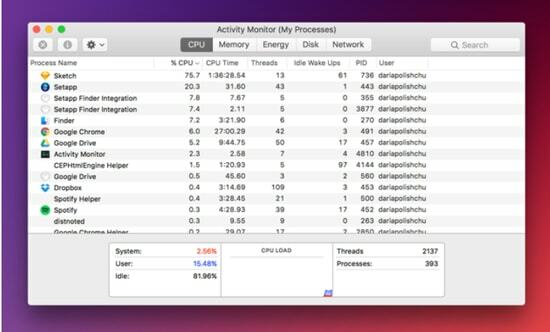
Небажані до ресурсів і важкі програми можуть змусити вашу систему сканувати, надаючи на неї небажаний тиск. Якщо ви хочете підвищити швидкість і продуктивність свого пристрою Mac, то позбутися від них вам, безсумнівно, допоможе.
Нижче описано, як ви можете визначити та видалити програми, які потребують ресурсів, зі свого пристрою.
- Запустіть папку «Програми» на своєму пристрої, а потім відкрийте папку «Утиліти».
- На наступному кроці запустіть Монітор активності та перевірте детальний звіт системних ресурсів, зокрема: використання мережі, пам’яті, ЦП, використання диска та енергії.
- Тут перевірте вкладку ЦП, щоб знайти всі програми, які використовують максимальні ресурси.
- Натисніть кнопку «X», щоб вимкнути їх і насолоджуватися оптимальним робочим середовищем.
5. Зменшіть безлад робочого столу
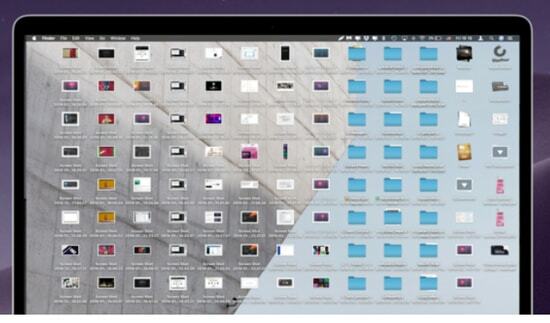
Прибирання предметів робочого столу також може допомогти очистити системне сховище на Mac. Кожна піктограма програми, розміщена на екрані робочого столу, займає значну частину місця на жорсткому диску і може призвести до повільного часу відповіді.
Якщо ви хочете насолоджуватися швидкістю завантаження, регулярно очищайте елементи на робочому столі.
6. Оновіть свій Mac і ОС
Незалежно від пристрою, який ви використовуєте, регулярне оновлення пристрою є обов’язковим для загального стану вашого пристрою. Це робить речі досить легкими. Час від часу оновлення macOS не тільки покращить стабільність вашого пристрою, але й підвищить його загальну продуктивність.
Більшість системних оновлень включають оновлення для підвищення продуктивності, виправлення безпеки та спрямовані на виправлення помилок та лазівок у пристрої.
Перевірте наявність усіх найновіших драйверів ОС та обладнання, щоб позбутися від усіх пов’язаних проблем і підтримувати бажану швидкість системи. Для цього виконайте прості кроки:
- Натисніть значок Apple на своєму пристрої Mac.
- На наступному кроці перейдіть до APP Store,
- Тепер натисніть вкладку «Оновлення», щоб перевірити наявність оновлень системи.
7. Очистити системний кеш
Очищення системного кешу також може допомогти вам очистіть системне сховище на вашому пристрої Mac. Системний кеш відіграє вирішальну роль у прискоренні обчислювальної потужності програм вашого пристрою та збільшенні часу їх завантаження.
Однак з часом це може засмітити вашу систему, зробивши її повільною та млявою. Крім того, це також стає основною причиною втрати пам’яті, і замість того, щоб діяти як каталізатор швидкої продуктивності, він може уповільнити роботу комп’ютера.
Якщо ви роздратовані тим, що ваші системи працюють, і ви все ще думаєте як очистити системне сховище на Mac, то очищення системного кешу може бути хорошим рішенням. Ви також можете використовувати автоматичний інструмент, наприклад MacKeeper для нього.
Читайте також: Огляд MacKeeper 2021: очистіть і захистіть свою MacOS
8. Видаліть старі та застарілі програми
Застарілі, старі й невикористані програми також можуть загромадити ваш пристрій, що робить його повільним і гальмівним. Зазвичай буває, що ми заповнюємо свій Mac-пристрій багатим програмним забезпеченням, яке нам не приносить ніякої користі.
Час від часу видалення таких невикористаних програм і програмного забезпечення допоможе вам очистити системне сховище на вашому Mac. На додаток до цього також видаліть усі непотрібні фонові агенти та запустіть програми.
Однак тут важливо зазначити, що просто переміщення програми до кошика не вирішить проблему. У таких ситуаціях вам знадобиться правильне видалення.
9. Очистіть жорсткий диск
Ви хочете, щоб ваша машина Mac працювала як нова? Налаштування жорсткого диска — це те, що вам слід розглянути, щоб очистити системне сховище на пристрої Mac.
Тут вам слід звернути увагу на небажані файли кешу, приховані файли сміття, програми, плагіни, мовні пакети, віджети, а також старі та великі файли. Все це займає значну частину вашого жорсткого диска, що призводить до втрати пам’яті.
Експерти з безпеки рекомендують очищати жорсткий диск за допомогою спеціального потужного інструменту, наприклад MacKeeper на регулярній основі забезпечить його оптимальну роботу.
10. Керуйте своїми елементами запуску
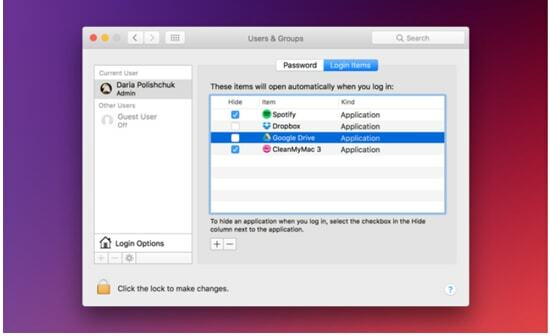
Безпомилковий і належним чином керований запуск обіцяє швидку швидкість з кращим часом реакції. Щоразу, коли ви перезавантажуєте пристрій, запускається ряд небажаних фонів, що призводить до повільної реакції пристрою. Ось швидкий спосіб керувати початковими елементами.
- Запустіть вкладку «Системні налаштування» на своєму пристрої Mac.
- Тепер відкрийте параметр «Користувачі та групи», а потім натисніть своє ім’я користувача.
- На наступному кроці виберіть параметр Елементи входу у відображеному вікні.
- Тепер перевірте список елементів, які ви хочете видалити зі списку елементів запуску Mac.
- Натисніть кнопку «-», щоб видалити вибрані програми.
Бонусні поради: щоб очистити небажане системне сховище на Mac
11. Вимкніть небажані візуальні ефекти та анімацію
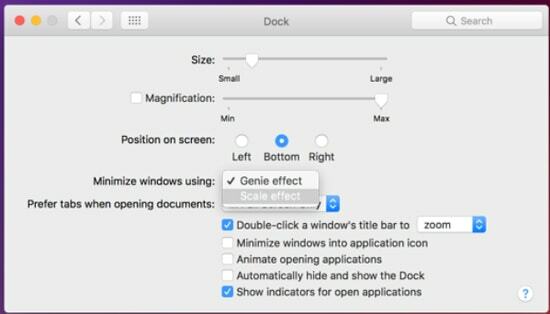
Анімація та високоякісні візуальні ефекти роблять ваш пристрій візуально привабливим, але вони також створюють сильний непотрібний тиск на ваші системні ресурси, включаючи графічний процесор, оперативну пам’ять і центральний процесор.
Очистіть системне сховище на пристрої Mac і зменшити споживання ресурсів, вимкнувши візуальні ефекти та анімацію. Для цього можна виконати наведені нижче дії.
- Запустіть вкладку «Системні налаштування», а потім опцію «Док».
- Тепер у щойно запущеному вікні зніміть прапорці «Збільшення, Автоматично приховувати та показувати док-станцію та Анімувати відкриття програм».
- На наступному кроці натисніть на опцію Згорнути Windows.
- Виберіть Ефект масштабу, щоб налаштувати та видалити візуальні ефекти з пристрою.
12. Вимкніть SIRI
Вимкнення SIRI також допоможе вам підтримувати оптимальну роботу системи.
- Натисніть на меню Apple, а потім виберіть «продуктивність системи».
- На наступному кроці виберіть «Siri» з параметрів керування.
- Зніміть прапорець «увімкнути Siri».
- Тепер закрийте продуктивність системи, щоб зберегти зміни.
Висновок
Тут, у цьому блозі, ми спробували висвітлити прості способи очистіть системне сховище на вашому пристрої Mac разом з можливі способи оптимізації вашого Mac для досягнення найкращої продуктивності.
Регулярне очищення пристрою, обслуговування жорсткого диска та керування елементами запуску разом із видаленням небажані програми — це кілька простих способів, які можуть допомогти вам прискорити загальну продуктивність і роботу вашого пристрою пристрій.
Зверніться до вищезгаданих пунктів, щоб насолоджуватися безперебійною роботою системи.